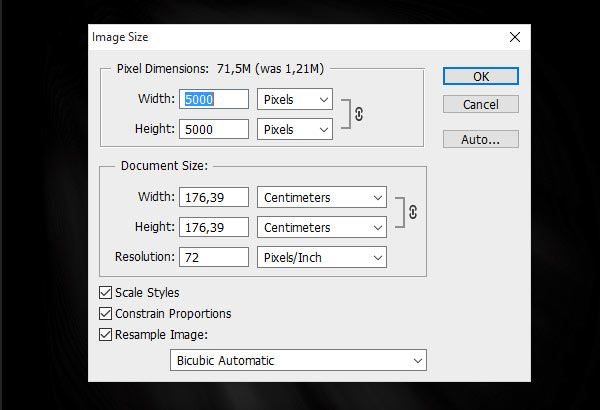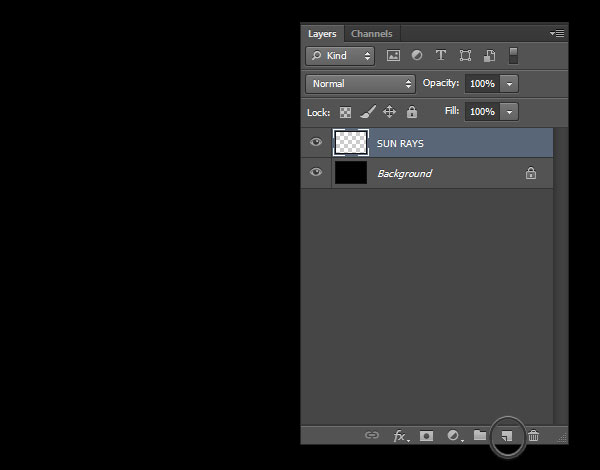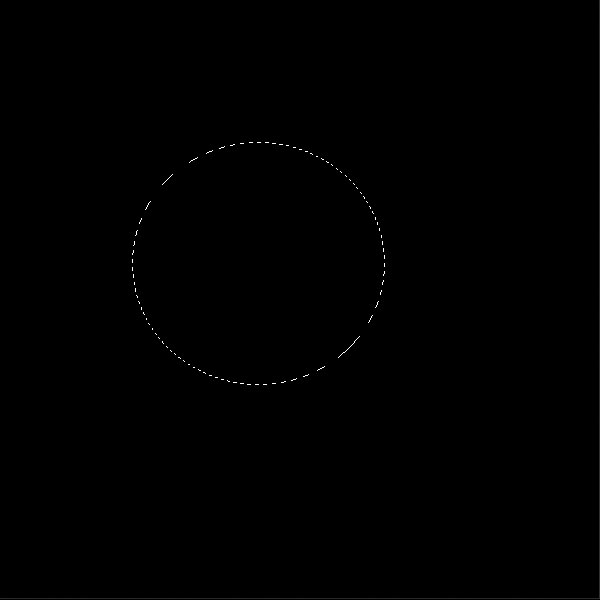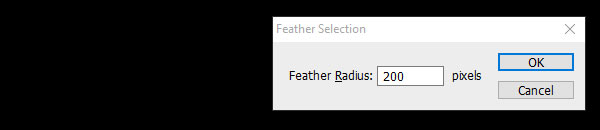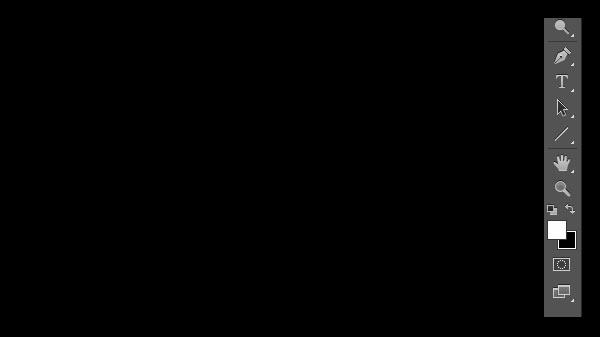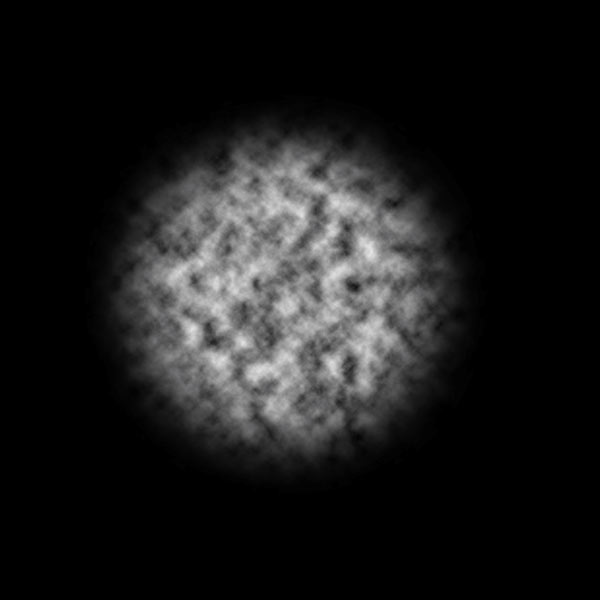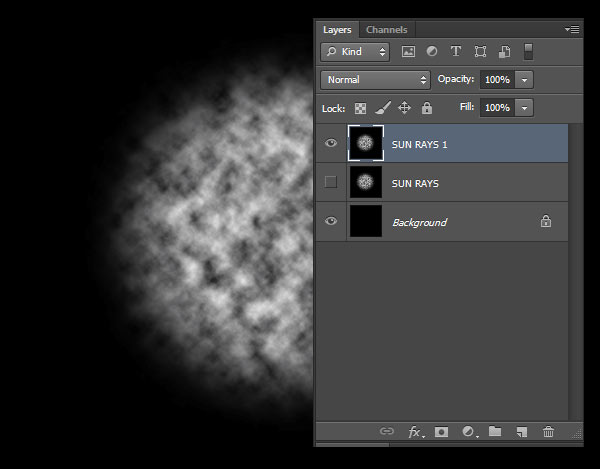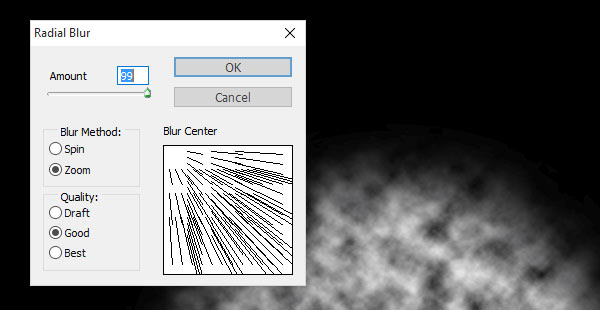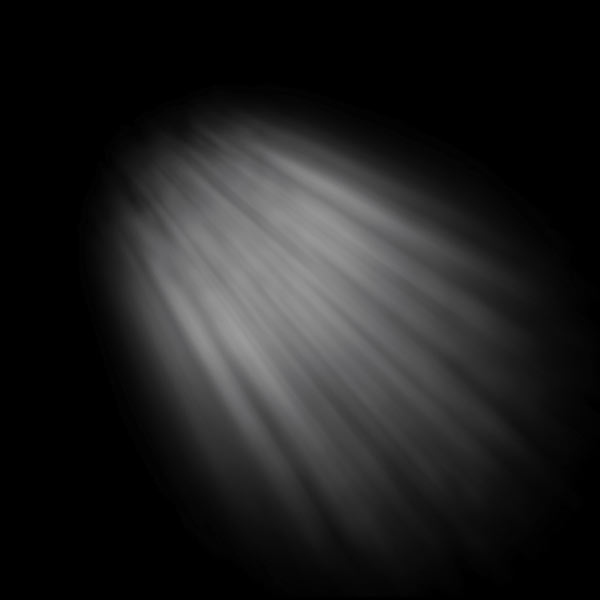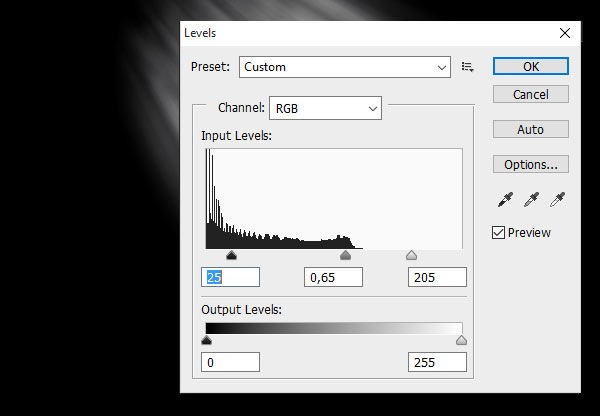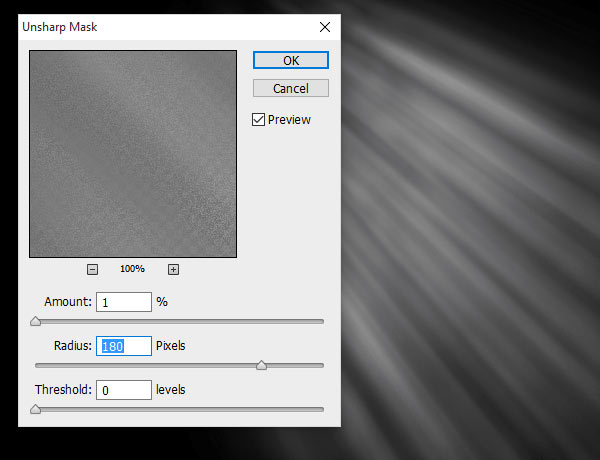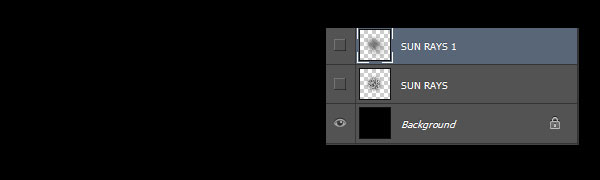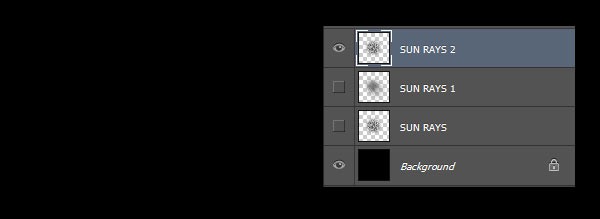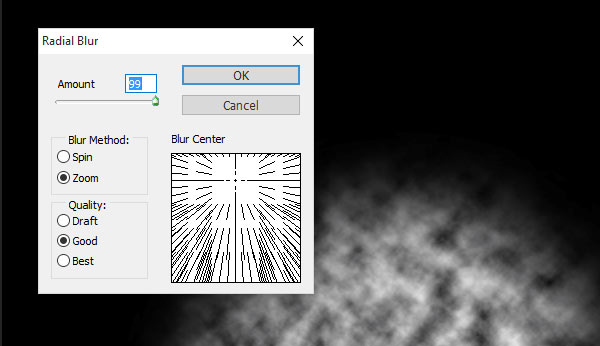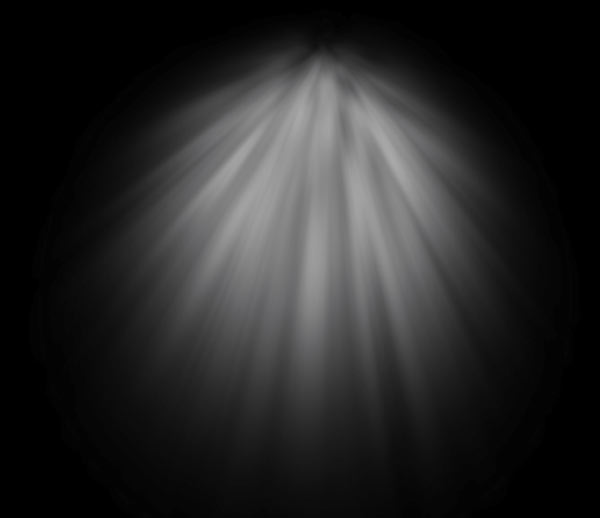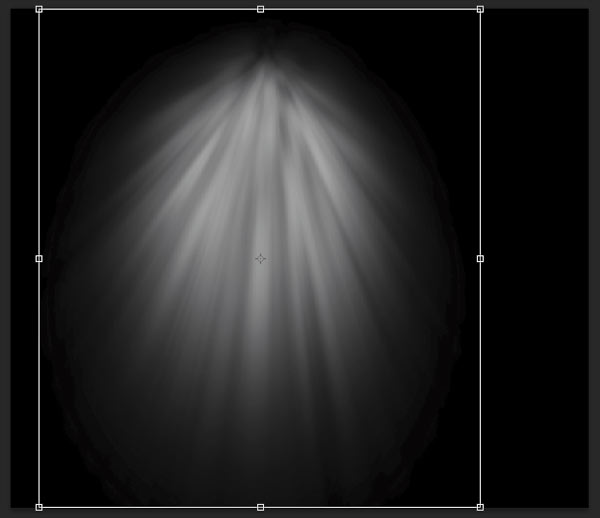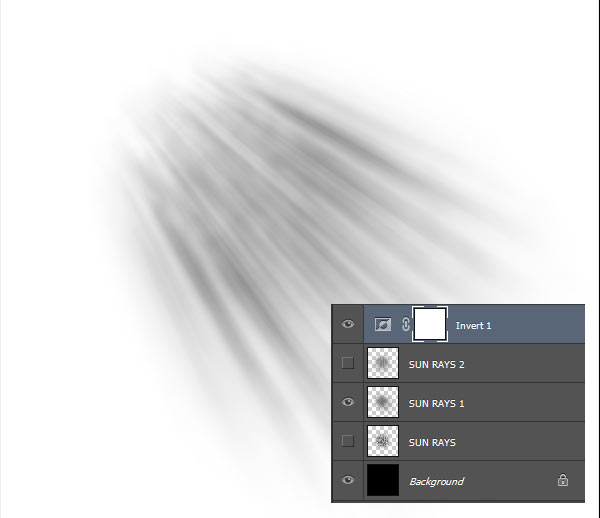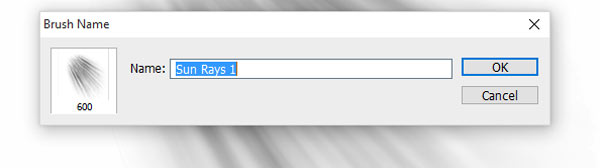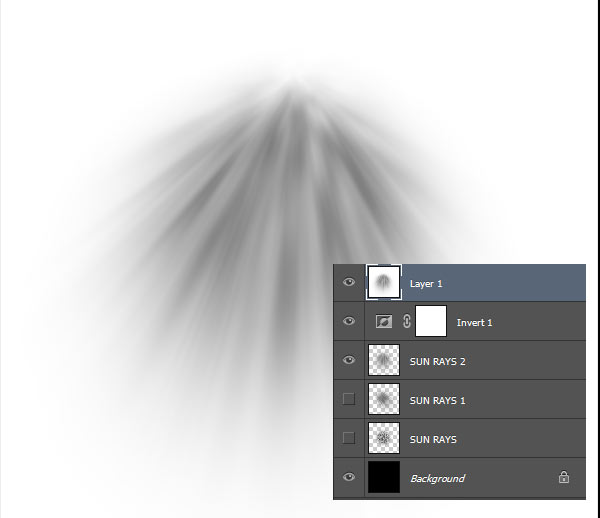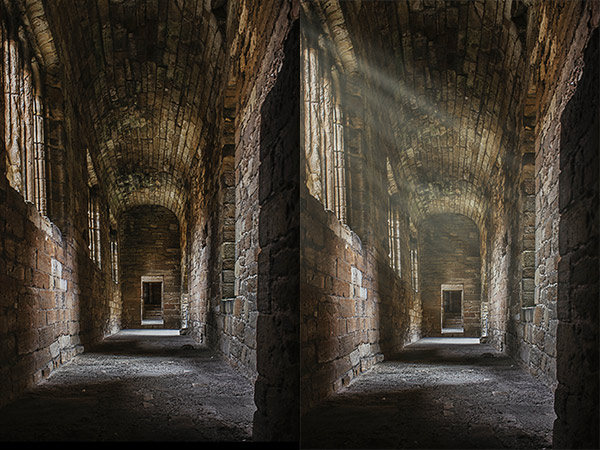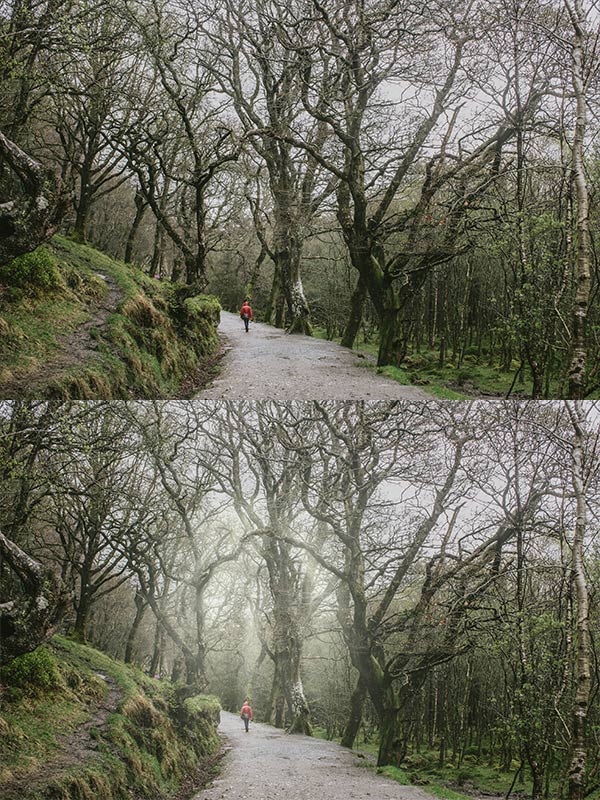at skabe dit eget lys fra bunden i adobe photoshop ray børster, denne post er en del af en serie kaldet photoshop børster fra bunden. photoshop i 60 sekunder: skabe en skik tekstur børste,,, hvad du vil lave,,, i denne lektion du vil lære en let teknik til at skabe din egen skik sun ray børster.at gøre det du skal bruge forskellige filtre og farve justeringer.,,, det er fint, hvis du vil have til at udvide de eksisterende lys på dine billeder eller tilføje særlige virkninger for dit foto manipulation eller malerier.,, jeg vil vise dig, hvordan du kan skabe to grundlæggende børster i denne forelæsning.efter at du kan lege med forskellige indstillinger til at skabe mange flere.lad os komme i gang!,,, 1.forberede grundlaget for solstråler, trin 1, skaber et nyt dokument i photoshop.dets, bredde og højde, at 5000 pixels, og beslutning, 72.tryk, okay.,,,,, trin 2, tag fat, maling spanden værktøj (g).tag sort farve og fylde baggrund lag med det, skabe en ny tomme lag og navn det solstråler.,,,,, trin 3, tag fat, elliptiske markise værktøj (m) og vælge den midterste del af billedet.,,,,, gå, udvælge > ændre > fjer udvælgelse, og sæt, fjer radius, at 200 pixels.tryk, okay.,,,,, trin 4,, der er sort som din baggrund og hvide som deres forgrund.,,,,, sikre solstrålerne lag er aktivt ved at klikke på den.gå til filtreres > de > skyer,.,, gå til, edit > deseiect,.,,,,,, 2.skabe forskellige solstråler, at skabe solstrålerne, du har brug for til at sløre skyer du gjort i de foregående trin.der er masser af ændringer af stråler du kan skabe.i denne lektion, jeg vil vise dig, hvordan at skabe to forskellige børster.,, trin 1, højre klik på solstråler lag og udvælge, dobbelt lag... navn den nye lag solstrålerne 1.,, solstrålerne lag usynlig ved at klikke på øjet ikon til venstre for lag.,,,,, klik på solstråler. lag.gå til filtreres > sløret > radialt slør, og panelet, som vist nedenfor.sæt, beløb, at 99, og udvælge, zoom sløret metode.flyt, blur center, til den øverste venstre hjørne.,,,,,, når du er færdig, presse, okay.tag et kig på dette trin.,,,,,, trin 2, at solstrålerne mere synlige, gå til, image > tilpasninger > niveauer, og fastsætte, input - niveauer, til 25; 0,65; 205.tryk, okay.,,,,,, trin 3, at tilføje yderligere oplysninger til de stråler, kan du slibe dem lidt i dette skridt.gå til filtreres > skærpe > unsharp maske, og fastsætte, mængde, værdi, 1%, og radius, at 180 pixels.tryk, okay.,,,,,, dette er grundlaget for deres første møde.dette lag usynlige for nu ved at klikke på øjet ikon i venstre side af lag, så du kan koncentrere sig om at skabe en børste.,,,,, trin 4, højre klik på solstråler lag og udvælge, dobbelt lag... navn den nye lag solstråler. 2.,,,,, trin 5, gå til filtreres > sløret > radialt slør, og fastsætte, beløb, til 99.vælg, zoom sløret metode, og fastsætte sløre center, til den øvre center for billede.,,,,,, presse, okay.for at skabe en mere synlig virkning, presse, control-f, på dit tastatur til at gentage den.,,,,, trin 6, at solstrålerne snævrere, gå til, edit > fri gøre, og gør dem som vist nedenfor.,,, presse, okay, til at gennemføre ændringer.,,,,, 3.skabe børster, du har allerede skabt former af dine pensler.nu er du nødt til at gøre den faktiske børster fra dem.skal jeg vise dig, hvordan man gør det på det første møde.processen er helt det samme for det andet børste.,, trin 1, solstrålerne 1 lag synlige og solstrålerne og solstråler 2 lag usynlig.,,, - - skal du vende farver til at skabe den rigtige form af børster.der tilføjes et nyt, vend, justering lag på toppen af alle lag.,,,,, gå, udvælge > alle at udtage hele billedet.gå på, edit > en kopi sammen, for at kopiere det og edit > pasta, pasta,.,, trin 2, gå til, edit > at definere børste forudindstillet... og navn pensel solstrålerne 1.,,,,, trin 3, gør præcis det samme med solstrålerne 2 lag for at skabe en børste.,,,,, 4.test din børster, at skabe flere varianter af disse to grundlæggende børster du kan stige eller falde modsætning, slibe dem, gøre dem bredere eller snævrere med fri omdanne værktøj, eller sætte sløret fra forskellige retninger.det er op til dig, som du vil.,, før prøvning, lad mig give dig et par tips om, hvordan man kan skabe den mest realistiske resultater med dine børster:,,, undersøge, hvordan lyset virker og efterligne det i din kunst.du kan tage et kig på fotoet i forvisningen at se ægte solstråler.,, undgå at bruge ren hvid farve, mens jeg maler det lys.det kommer ikke til at se realistisk.prøv nogle lyse gule eller orange nuancer i stedet.,, arbejde med en lavere børste opacitet, for at få den mest realistiske resultat., huske på den retning af lyset.den stråler bør have samme retning.,, hvis du ønsker at bruge pensler på dine billeder, ikke bare forbedre lys, som allerede er på billedet.,,, lad os tage et kig på, hvordan solstrålerne 1 børste fungerer.,,,,, på billedet nedenfor kan du se, hvordan solstrålerne 2 børste. bygge - og anlægsarbejder.,,,,, fantastisk arbejde, nu er du færdig., i denne forelæsning, du har lært at skabe dit eget sun ray børster.du kan bruge dem til at øge lyset i dine billeder eller til at skabe en ny lyskilde fra bunden.for at få den mest realistiske baggrund anbefaler jeg, at undersøge, hvordan naturligt lys virker, og også at anvende børste med lav opacitet.,, jeg håber, du får det sjovt at arbejde med disse børster.jeg glæder mig til at se resultaterne!,